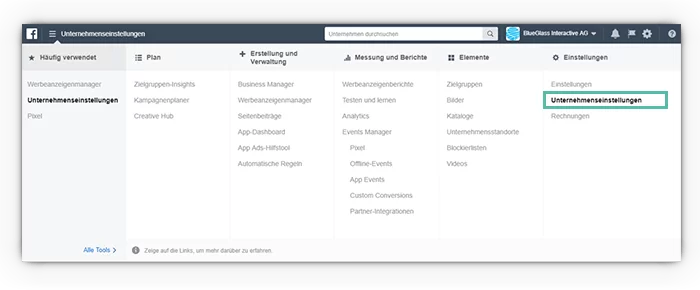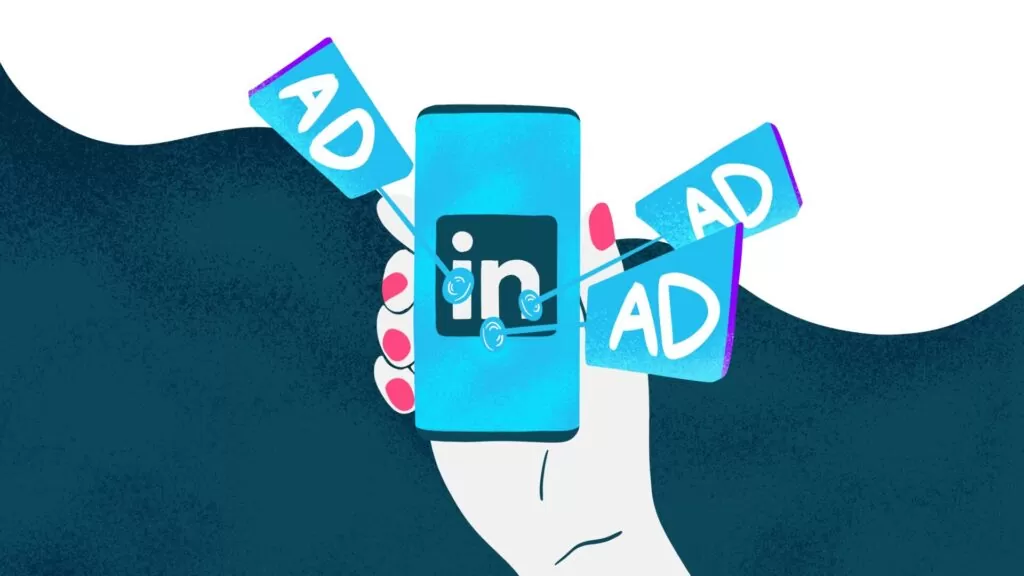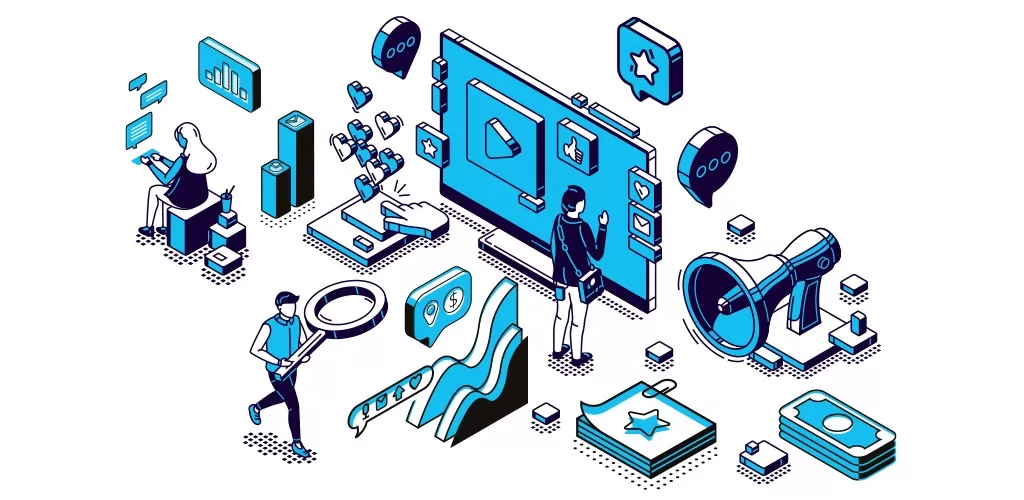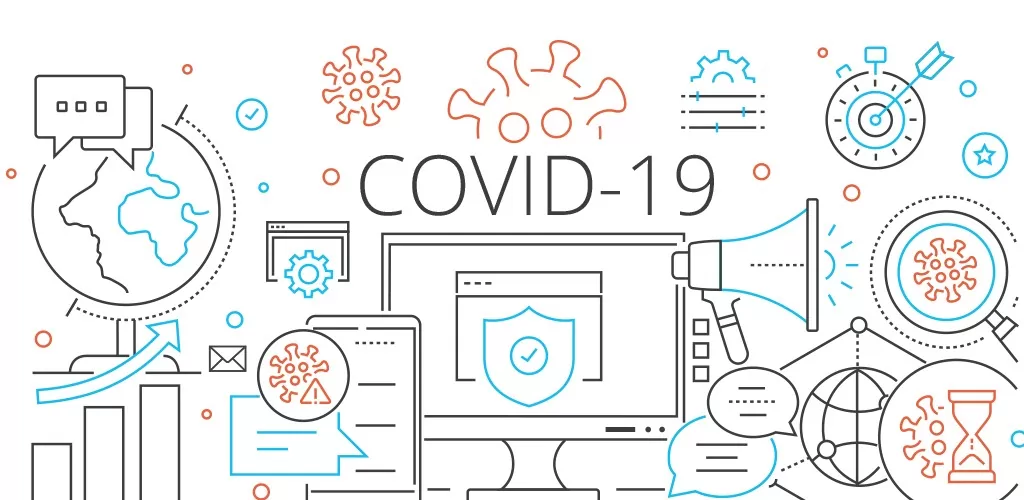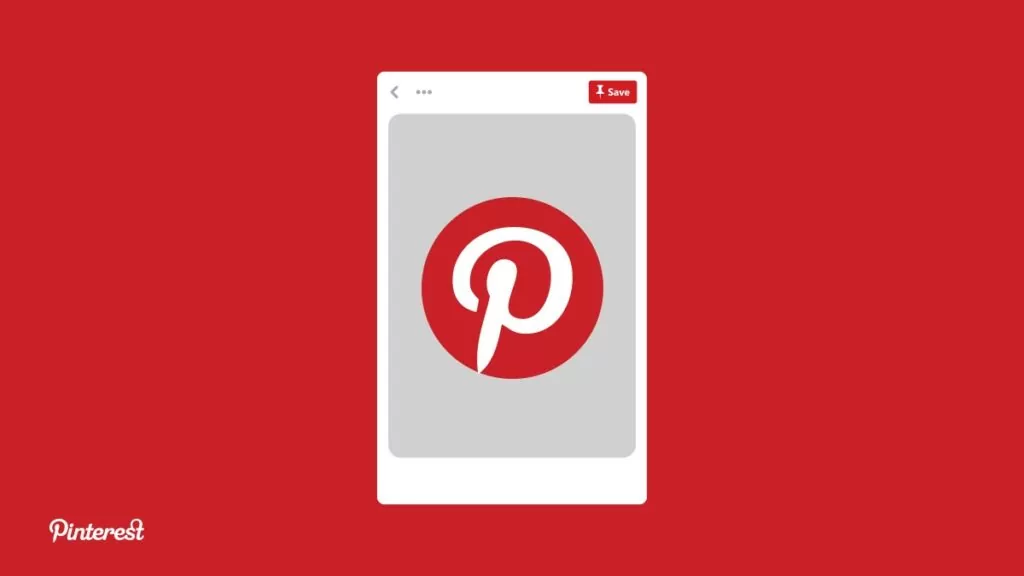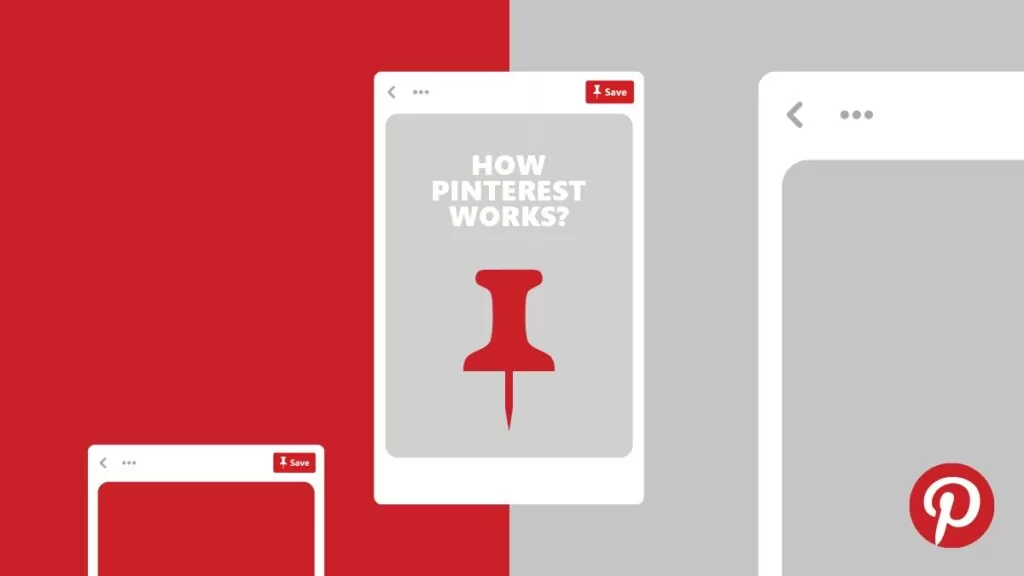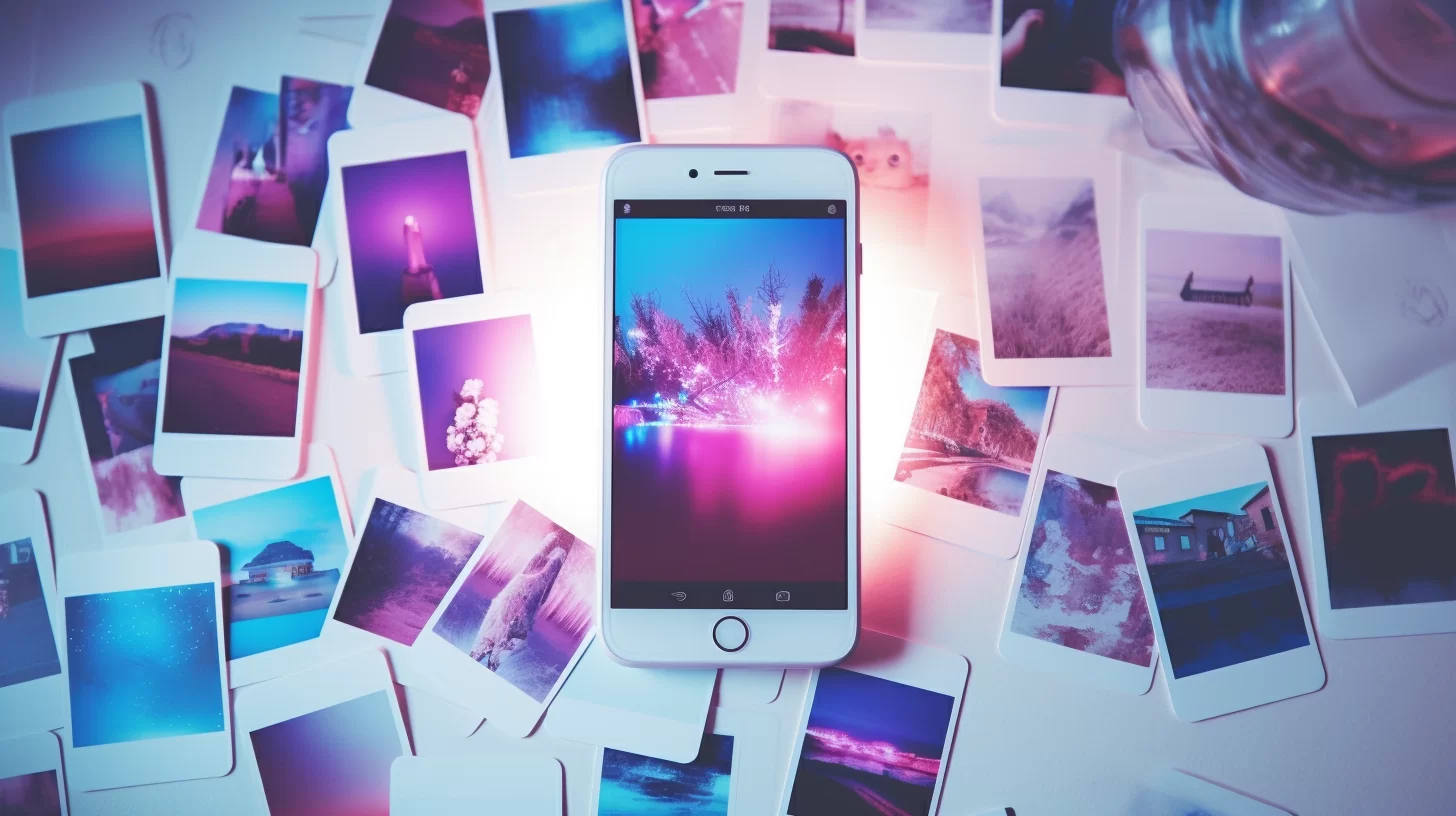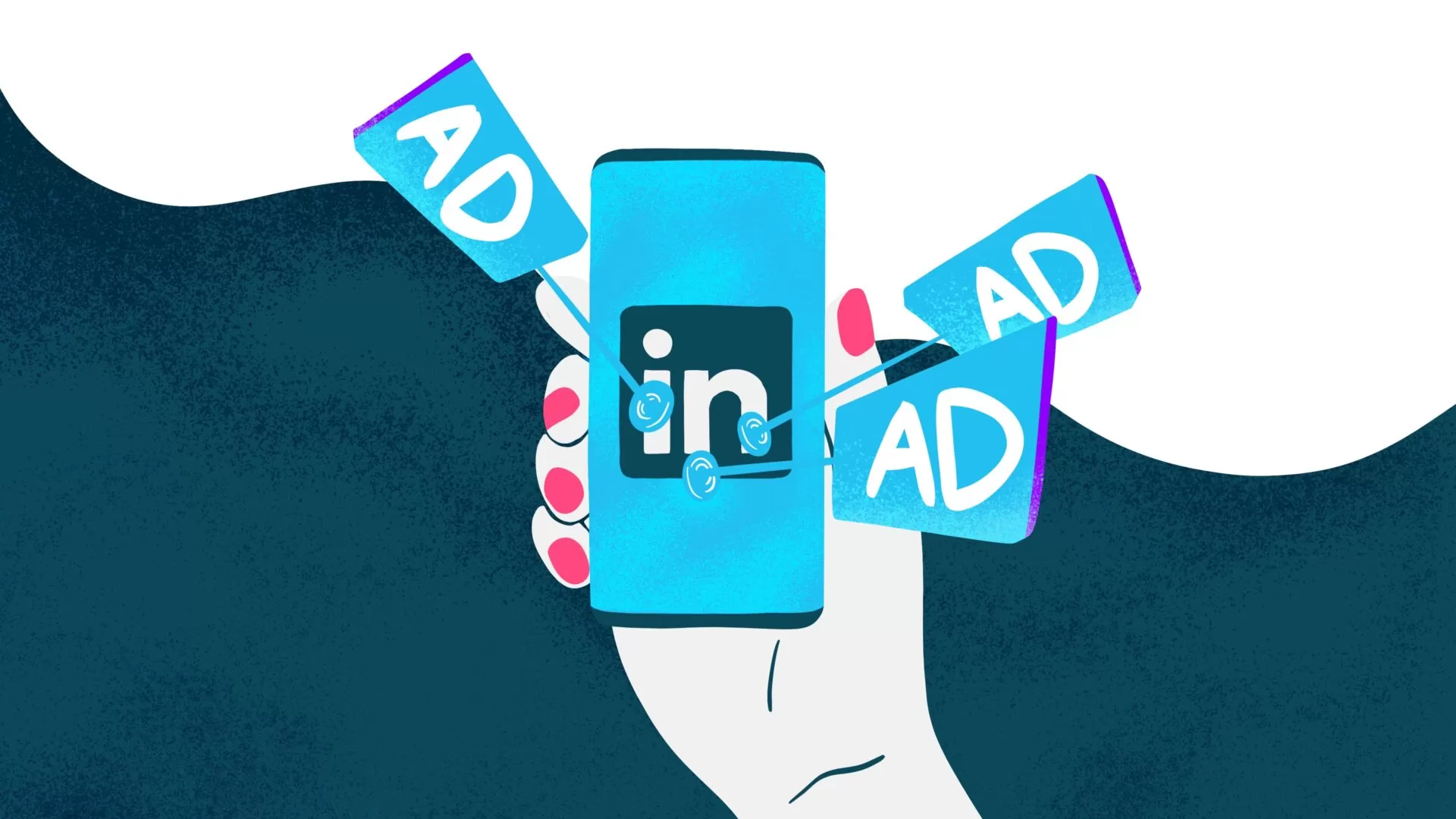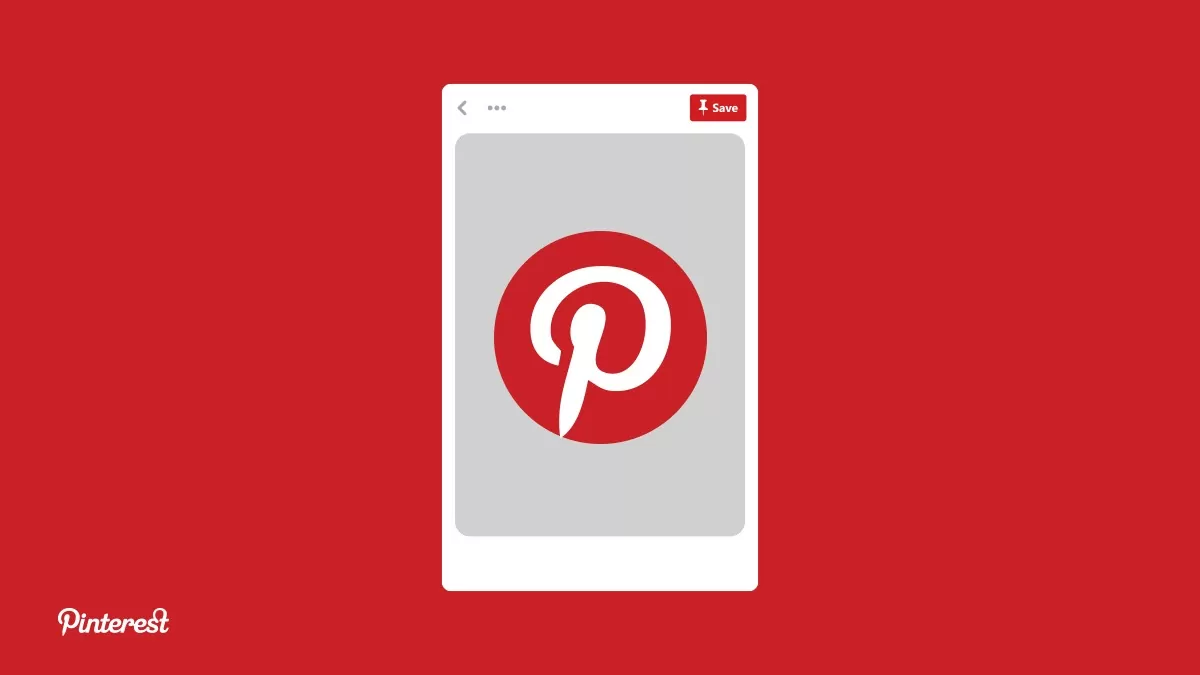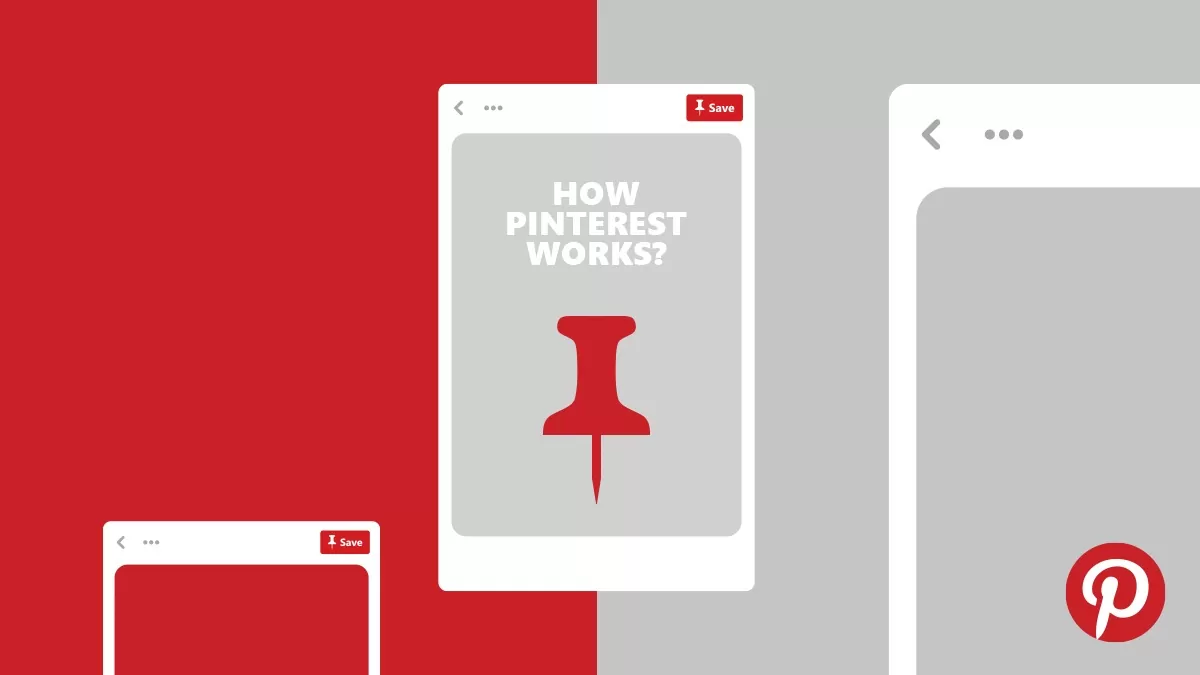Arbeiten Sie in einem Unternehmen, welches auf Facebook und eventuell auch auf Instagram repräsentiert ist, und benötigen bei der Betreuung ihrer Konten einen Überblick? Die Funktionen des Facebook Business Managers helfen Ihnen dabei.
Der Business Manager erlaubt unter anderem die Verwaltung von mehreren Seiten und Werbekonten. Diese können sowohl von den daran beteiligten Personen als auch von externen Agenturen betreut werden. Dies wird durch einfache Nutzerverwaltung ermöglicht.
Des Weiteren können nicht nur Facebook Seiten, sondern auch Instagram Accounts und Produktkataloge betreut werden. Der Business Manager bietet zudem eine Reihe an weiteren hilfreichen Funktionen.
Obwohl der Business Manager vieles vereinfacht, stellt dessen Aufsetzen eine grosse Hemmschwelle dar: Man hat unterschiedlichste Optionen zur Auswahl, welche sehr unübersichtlich erscheinen. Im Folgenden erläutere ich Schritt für Schritt, wie Sie den Business Manager aufsetzen.
Erstellung des Facebook Business Managers
Damit der Einstieg in den Business Manager gelingt, folgen Sie einfach den untenstehenden Schritten.
Schritt 1: Facebook Business Manager aufrufen
- Gehen Sie auf business.facebook.com/create
- Klicken Sie auf «Konto erstellen»
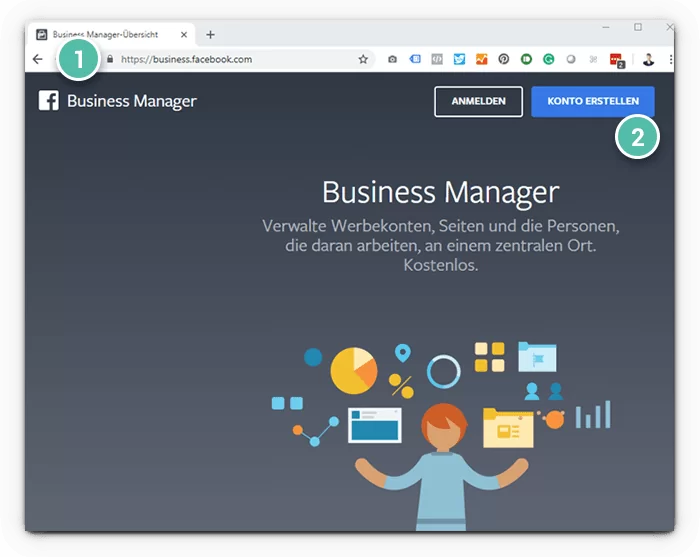
Schritt 2: Anmeldung im Facebook Business Manager mit dem Facebook-Login
Melden Sie sich mit Ihrem privaten Facebook Login an.
Dies dient lediglich der Identifikation. Es werden keine persönlichen Informationen gespeichert oder im Business Manager angezeigt. Sollten Sie nicht über einen privaten Facebook Account verfügen, sollten Sie über den Link unterhalb des Anmelden-Buttons einen anlegen.
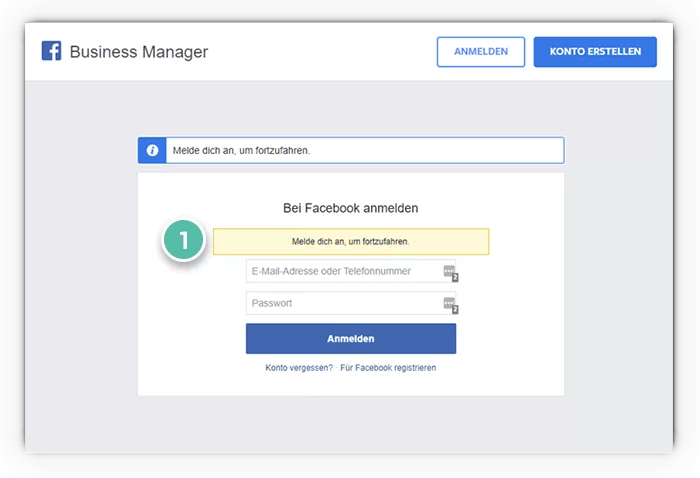
Schritt 3: Eingabe der eigenen Angaben
Erfassen Sie im ersten Teil folgende Informationen:
- Ihr offizieller Unternehmensname ohne Sonderzeichen, idealerweise so, wie er auch für die Facebookseite erfasst ist
- Die geschäftliche E-Mail Adresse
Haben Sie die Informationen erfolgreich eingegeben, folgt ein weiteres Formular. Füllen sie hier alle Felder aus. Nur das Feld «Anschrift 2/Ort» kann leer bleiben.
Je nach Service wählen Sie zum Schluss «Hervorheben eigener Produkte oder Services» oder «Service für andere Unternehmen».
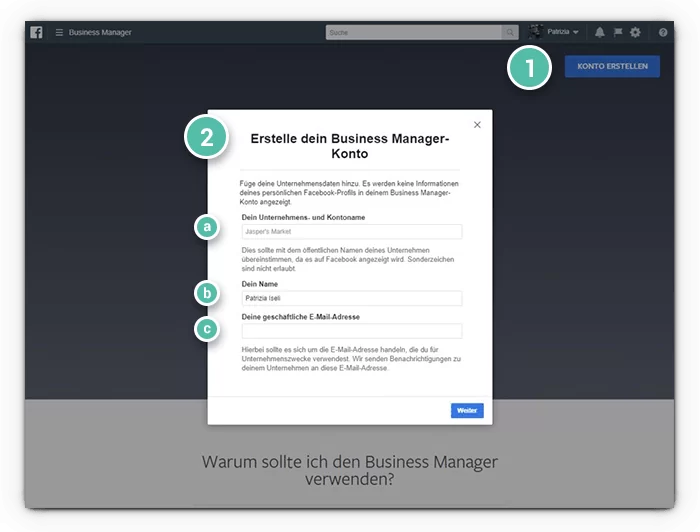
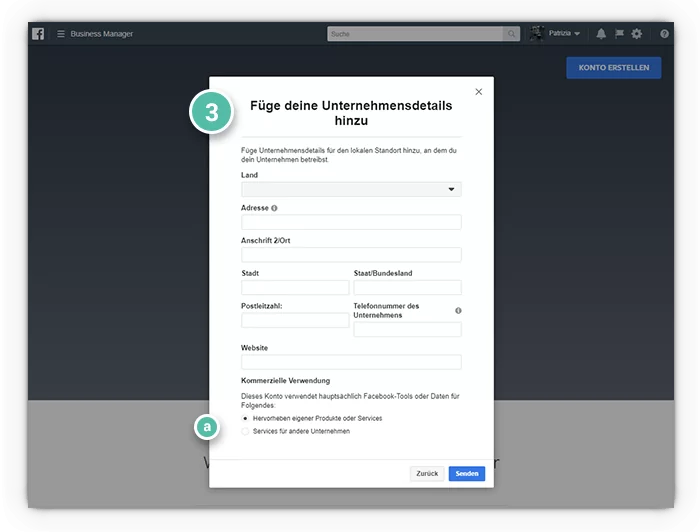
Erstellung eines Facebook-Werbekontos
Schritt 1: Erstellen Sie das Facebook Werbekonto
Der nächste Schritt umfasst die Erstellung eines Werbekontos. Hierzu wählen Sie in der Menüleiste links unter «Konten» den Abschnitt «Werbekonten» aus und klicken auf «Hinzufügen».
Als nächstes wählen Sie «Neues Werbekonto erstellen». Erfassen Sie nun die benötigten Informationen:
- Definieren Sie die Zeitzone gemäss Ihrem Standort (i.d.R. GMT +02:00 Europe/ Zurich. Wichtig: Kann nicht mehr umgestellt werden!
- Wählen Sie als Währung «CHF Schweizer Franken». Wichtig: Kann nicht mehr umgestellt werden!
- Hinterlegen Sie Ihre Zahlungsmethode, z.B. Kreditkarte. Falls dies nicht direkt gewählt werden kann, wählen Sie «Zahlungsmethode später hinzufügen» und befolgen dann die Anweisungen auf der nächsten Seite
Zum Schluss klicken Sie auf «Werbekonto erstellen».
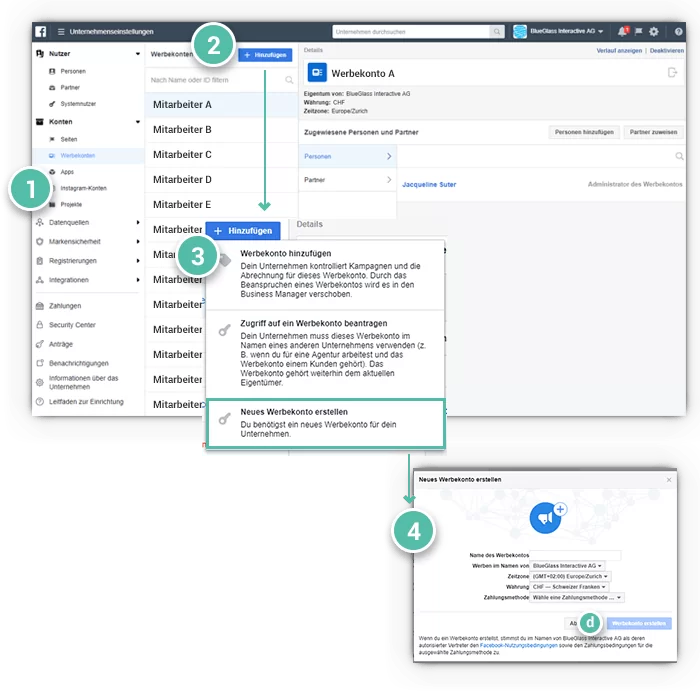
Schritt 2: Hinterlegung der Zahlungsmethode
Um die Zahlungsmethode zu ändern, bearbeiten Sie unter «Einstellungen» die Zahlungseinstellungen. Danach wählen Sie als erstes das Werbekonto, bei welchem die Zahlungseinstellungen verändert werden sollen und klicken anschliessend auf «Zahlungsmethode hinzufügen». Hier hinterlegen Sie die Angaben Ihrer Kreditkarte oder Ihres PayPal Accounts.
Eine Bezahlung auf Rechnung ist erst möglich, wenn man einen Facebook-Ansprechpartner hat und über die letzten drei Monate jeweils mindestens 10’000 USD pro Monat für Werbung ausgegeben hat.
Sie haben Ihren Business Manager und Ihr Werbekonto nun aufgesetzt und sind bereit, Ihre Konten zu betreuen sowie Werbung zu schalten.
Gegebenenfalls wird Sie jemand dabei unterstützen, sei es eine Agentur oder einzelne Mitarbeiter. Im Folgenden wird erläutert, wie Sie Personen oder Agenturen als Mitarbeiter oder Partner hinzufügen und diesen unterschiedliche Berechtigungen zuweisen.
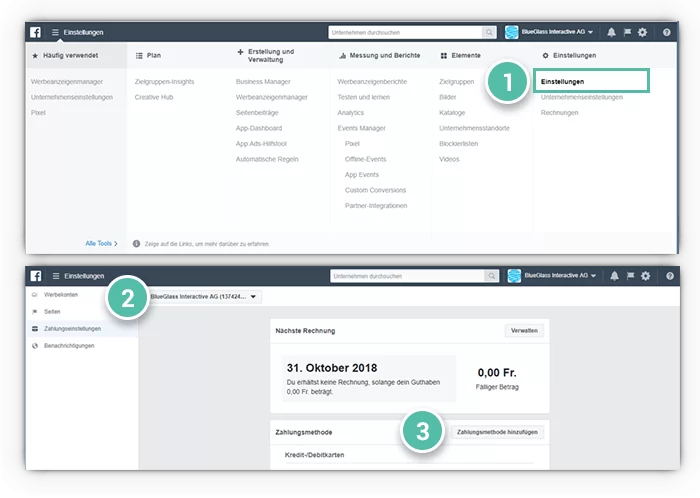
Hinzufügen von Elementen und Berechtigungen zum Facebook Business Manager
Wählen Sie «Unternehmenseinstellungen» in Ihrem neu erstellten Business Manager, um weitere Personen, Seiten etc. hinzuzufügen
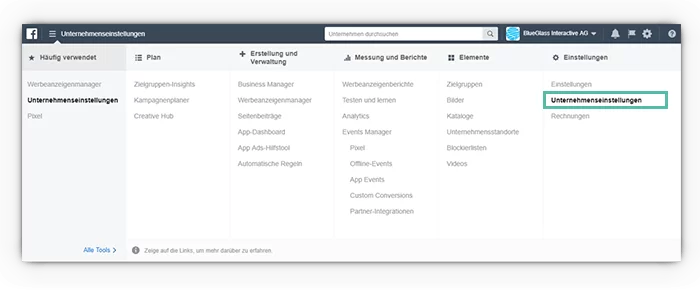
Hinzufügen von Partnern
Damit externe Partner Ihren Account identifizieren können, benötigen sie Ihre Account ID. Diese finden Sie unter «Unternehmenseinstellungen». Allenfalls muss auf der rechten Seite das Unternehmensprofil ausgewählt werden, sollte da das persönliche Profil angewählt sein.
Unter «Informationen über das Unternehmen» finden Sie die ID, welche sie kopieren und an externe Agenturen oder Partner senden.
Um BlueGlass als Partner hinzuzufügen, wählen Sie wieder «Unternehmenseinstellungen» und klicken auf die Kategorie «Partner». Unter «Hinzufügen» geben Sie die ID des gewünschten Partners ein und weisen diesem die gewünschten Seiten und Werbeaccounts zu.
BlueGlass Partner ID: 1051571588202929
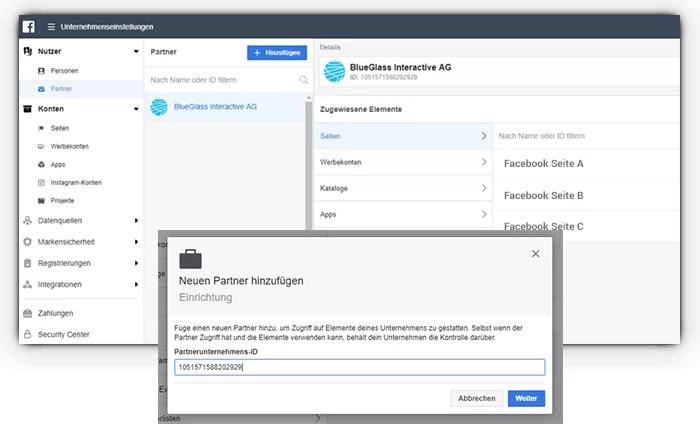
Hinzufügen von Personen
Um einzelnen Personen Berechtigungen zu erteilen, klicken Sie in der Kategorie «Personen» auf «Hinzufügen». Geben sie die geschäftliche E-Mailadresse der gewünschten Person ein, und wählen Sie die Tätigkeitsbereiche, sowie die gewünschten Berechtigungen.
Die Person muss die Einladung, welche via Mail versendet wird, annehmen, bevor diese den Account bearbeiten kann.
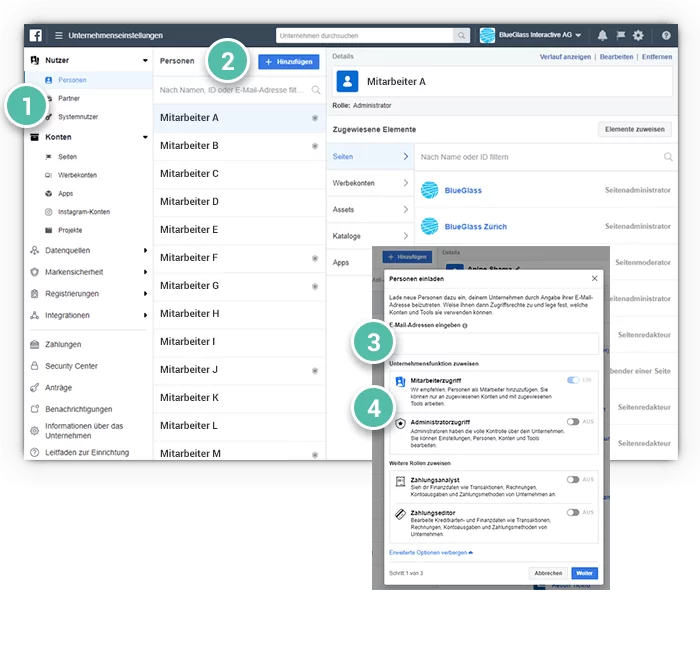
Es wird empfohlen mindestens zwei Personen als Business Manager-Administratoren zu hinterlegen und die restlichen Personen als Mitarbeiter.
Hinzufügen von Facebook-Seiten und Werbekonten
- Gehen Sie im Business Manager auf «Unternehmenseinstellungen»
- Wählen Sie die Kategorie «Seiten» aus
- Klicken Sie auf «+ Hinzufügen»
- Wählen Sie «Seite hinzufügen», um eine bereits bestehende Facebook-Seite hinzuzufügen
- Suchen Sie über den Namen oder die URL Ihre Facebook-Seite und fügen Sie diese hinzu
Wenn Sie Administrator der Seite sind, wird diese direkt hinzufügt. Ansonsten muss die Beanspruchung der Seite durch einen aktuellen Seitenadministrator überprüft werden.
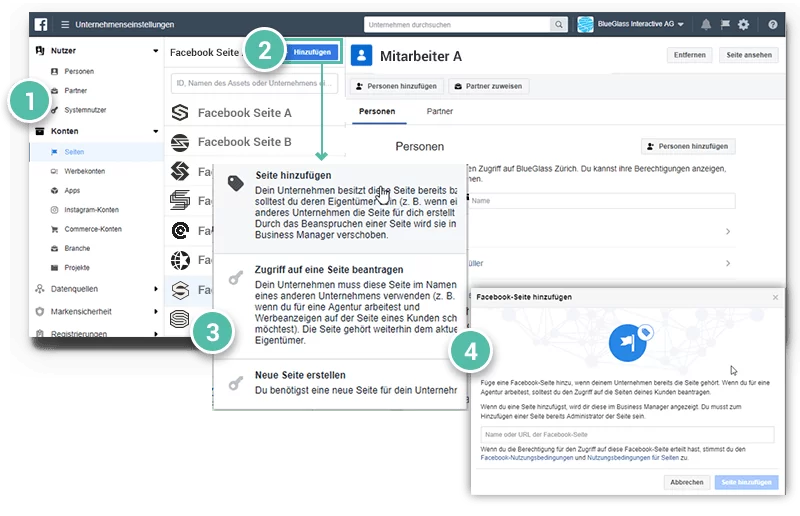
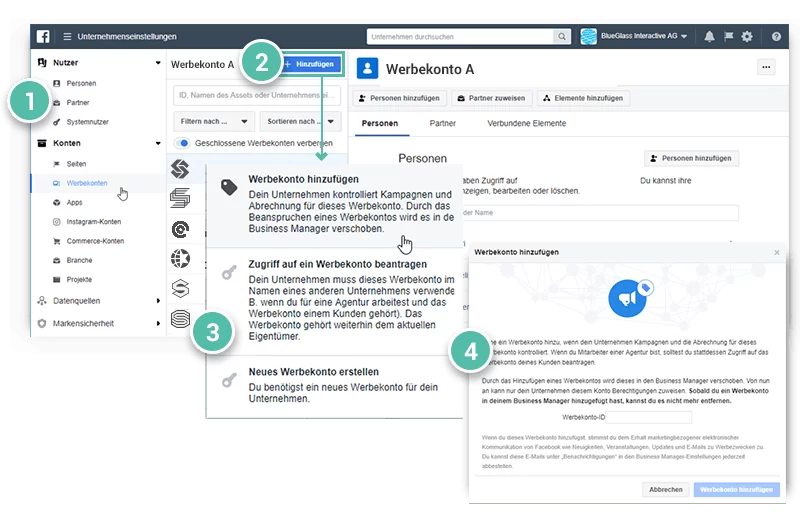
Zuweisen von Seiten, Werbekonten etc.
Wählen Sie die jeweiligen bestehenden Seiten und Werbekonten aus, die Sie einer bestimmten Person zuweisen wollen. Bestimmen Sie die Rolle der Person, die sie für das Konto oder die Seite wahrnehmen soll.
Diese Zugriffsrechte können im Nachhinein immer noch angepasst werden, entsprechend sollte eher eine tiefe Ebene ausgewählt werden, z.B. Seiten-Performance ansehen oder Kampagnen verwalten.
Hinzufügen eines Instagram-Kontos
Ihr Unternehmen ist auch auf Instagram vertreten? Sie können Ihren Account im Business Manager integrieren und so auch ihr Instagram von da aus verwalten.
Gehen Sie dazu erneut auf «Unternehmenseinstellungen» und klicken Sie auf «Instagram Konten» und danach auf «Hinzufügen». Erfassen sie darauf die Login Daten zu Ihrem Instagram Account und wählen Sie das Werbekonto aus, mit dem Instagram-Werbung bezahlt werden soll.
Auch für Instagram können Sie individuelle Partner hinzufügen. Klicken Sie auf «Partner zuweisen». Sie können die Unternehmens ID Ihres Partners eingeben und diesen durch «Bestätigen» als Partner hinzufügen.
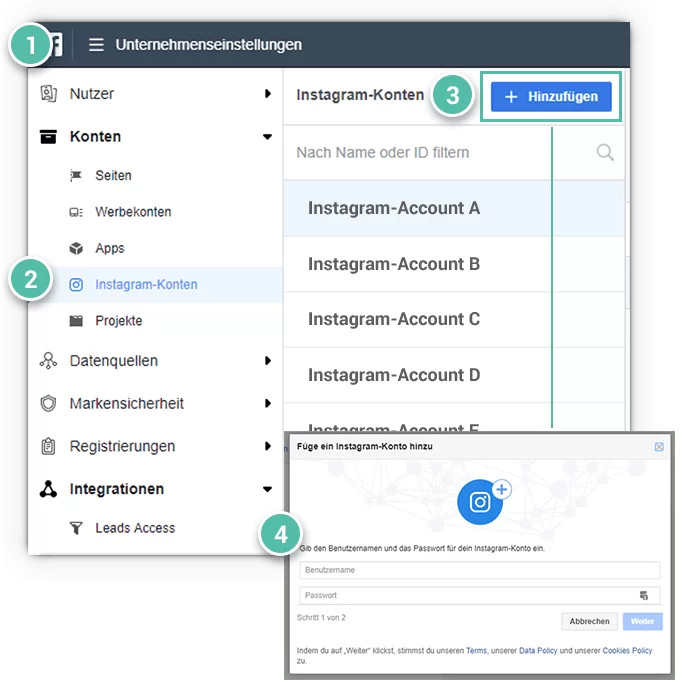
Sie haben Ihren Business Manager nun erfolgreich aufgesetzt. Sie können nun Anzeigen schalten, sowie die Bearbeitungsrechte ihres Accounts verwalten und profitieren von vielen weiteren Vorteilen des Business Managers.
Wir unterstützen Sie da, wo Sie uns brauchen
Sollten Sie bei der Verwaltung Ihres Accounts und Ihres Werbekontos, beim Kampagnen Schalten, in der Redaktionsplanung oder gar beim Community Management Unterstützung benötigen, steht Ihnen unser Social Media Marketing Team gerne zur Seite. Melden Sie sich direkt bei den Expert*innen oder nutzen Sie das Kontaktformular.